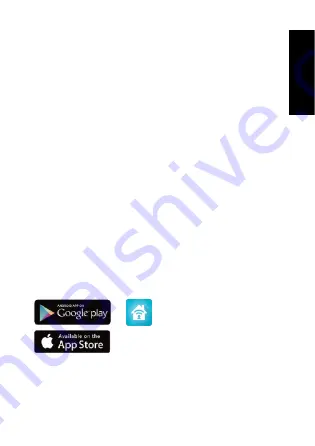
Suomi
Järjestelmävaatimukset
•
iOS- tai Android-älypuhelin.
•
Wi-Fi-reititin ja internet-käyttö.
•
Asus SmartHome -yhdyskäytävä ja SmartHome-käyttäjätili.
Turvallisuusvinkkejä
•
Tämä laite ei ole vedenpitävä ja se on tarkoitettu vain sisäkäyttöön.
•
Asenna paristo huomioiden oikea napaisuus.
•
ÄLÄ yritä korjata tuotetta itse.
•
Minimoi altistus kosteudelle mukaan lukien märät kädet ja suora
kosketus nesteisiin.
•
Käytä puhdistukseen pehmeää, kuivaa liinaa ja vältä puhdistamista
vedellä, alkoholilla tai muilla kemikaaleilla.
ASUS SmartHome -sovelluksen asentaminen
•
Tämän laitteen voi asettaa ja sitä voi käyttää kumppanisovelluksella.
Etsi
ASUS SmartHome
ja lataa kumppanisovellus Apple-
sovelluskaupasta tai Google Play -kaupasta.
•
Varmista ennen lataamista, että internet-yhteys on käytössä.
•
Varmista ennen asettamista, että älypuhelin on yhdistetty
reitittimeen.
ASUS
SmartHome
Katso
vähimmäisjärjestelmävaatimukset
valtuutetulta jälleenmyyjältä tai
ASUS-web-sivustolta.
61
Содержание AS101
Страница 1: ...Q12204 Revised Edition V2 December 2016 ASUS AS101 User Manual ...
Страница 2: ......
















































